Creating project using project preset – Grass Valley EDIUS Pro v.7.0 User Manual
Page 36
Advertising
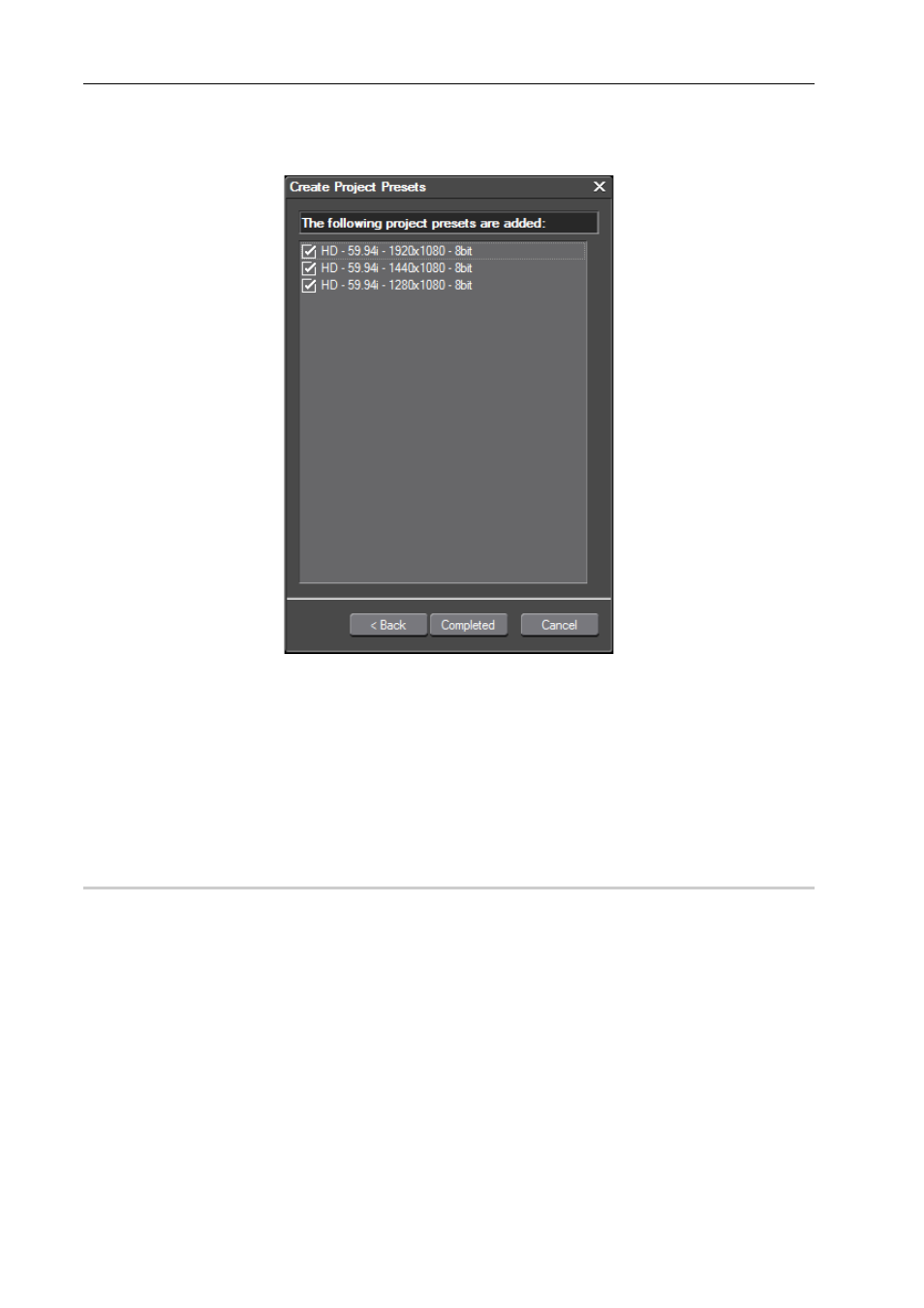
Preparation before Editing
28
EDIUS -
User Guide
3 Check the details.
A list of presets corresponding to the setting configured in step 2 is displayed. Projects with the checked presets will be
created. Uncheck the presets you do not use as necessary.
3
•
Click [Back] to undo the settings.
4 Click [Completed].
The [Project Settings] (Simple Settings) dialog box appears, showing the created project preset as an icon in [Presets
List].
Proceed to step 2 in “Creating Project Using Project Preset”.
Creating Project Using Project Preset
3
•
For details on adding or deleting presets, see the Reference Manual.
Creating Project Using Project Preset
Select an existing project preset and create a new project.
Advertising